Hogyan névjegyek szinkronizálása
Hogyan névjegyek szinkronizálása / naptár iPhone / iPad Google
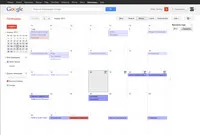
Így annak ellenére, hogy az azonos iOS lehetséges szinkronizálni a naptár és a névjegyek keresztül felhő szolgáltató iCloud, hogy az iPhone, hogy a különböző iPad (10 „és 7”) • Csak szinkronizálni a Google, és nem iCloud.
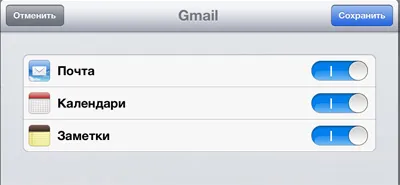
Ugyanakkor azt nem is nagyon megfelelő módon. Mert vannak a határai az Exchange szinkronizálás protokoll, amellyel nem lehet létrehozni, például több mobil vagy több otthoni szám egy kapcsolat - a Google-on, mint egy mobil (vagy otthon) jelöli egy szoba, a többiek pedig módosíthatók más ( egyéb). Voltak más korlátozások csak egy naptári emlékeztető lehet megadni az esemény létrehozásakor.
De aztán, más módon nem volt, meg kellett elégednie azzal, ami van.
Egy bizonyos ponton, a Google végre protokoll támogatása CardDAV és CalDAV névjegyek és a naptár. Ugyanakkor az iOS 5-ös verzió óta azt is hozzáteszi, támogatja ezeket a protokollokat.
Mit jelent ez? Mi most az iOS-eszközökön, kezdve 5-ös verzió, akkor már nem használja a csatlakozás MS Exchange, és készítse el a csatlakozás CardDAV kapcsolattartásért és CalDAV naptár segítségével. És hirtelen, nem lesz korlátozás: egy kapcsolatot, akkor írj legalább száz mobil szám - ezeket általában megjelennek a Google.
Ez úgy történik kapcsolatban egészen elemi. GMail fiók, mint mindig, a segítségével szinkronizálja mail, esetleg jegyzeteket. (Bár nem tudom, hogy miért használja ezt a nyomorúságot „megjegyzi”, ha az Evernote.)
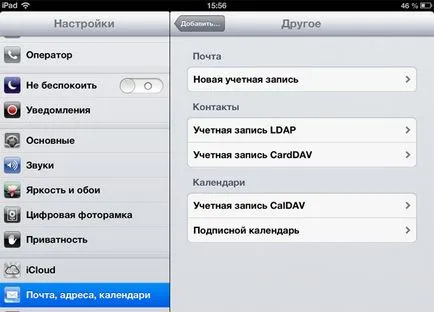
Ott, mint látható, akkor válasszon ki egy fiókot CardDAV és CalDAV véve - a névjegyek és a naptár.
Töltött adatok nagyon egyszerű - itt egy példa egy Gmail-fiók.
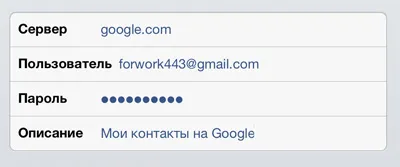
A naptár - ugyanaz a dolog.
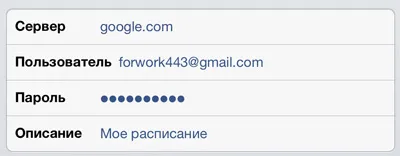
Tehát minden után, hogy a névjegyeket és naptárakat az iOS teljesen kompatibilis a Google kapcsolatok: minden adunk, szerkesztett át, minden gond nélkül, és korlátait.